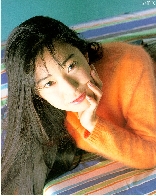HomePage Builder text&image01
イメージにテキストを回り込ませる

- テキストを回り込ませたいイメージにフォーカスを当てる。
- [編集]→[属性変更]を選択(イメージ右クリックでも可)
◆属性変更のダイヤログが表示される。
- 「回り込み」の項目から「左寄せ」「右寄せ」を選択。
- 「了解」ボタンを選択
- テキストを入力
※リスト等を使用してもOK
テキストの回り込みを途中でやめて、イメージの次の行にテキストを表示するようにしたい場合は、回り込みを終了させる特別な改行が必要。
- 回り込みを終了させたい位置で《CTRL》+《ENTER》
◆改行のタイプを指定するダイヤログが表示される
- 改行のタイプを指定。
- [了解]ボタン選択。
イメージを加工する
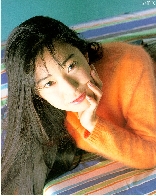
- 大きさを変更したいイメージにフォーカスを当る。
- フォーカス枠をドラッグし、イメージサイズを変更。(属性変更のダイアログでも可)
- イメージを右クリック→ショートカットメニューが表示される
- ショートカットメニューから「画像形式の変換」を選択
◆「画像形式の変換」のダイアログボックスが表示される。
- 「画像形式」からGIFとJPEGのいずれか選択
- 「サイズ」から表示サイズを選択
- 了解ボタンを
GIFイメージを透明化する
- GIFのイメージを右クリック
◆ショートカットメニュー表示
- ショートカットメニューから「画像のプロパティ」を選択
◆画像のプロパティのダイアログ表示
- 「透明化」のチェックボックスをオン。
- スポイドアイコンをクリック
◆マウスポインタが+字になる。
- イメージの中の透明化したい色をマウスでクリック。
- 了解ボタンを選択